Cloudový Compute můžete klonovat bez její zastavení. Existuje několik způsobů, jak toho dosáhnout.
1. Vytvoření snapshotu
Tato metoda je vhodná pro případy, kdy nepotřebujete odstranit původní instanci.
Chcete-li vytvořit snapshot, vyberte v rozevírací nabídce naproti instance, která má být klonována, položku „Vytvořit snapshot“.
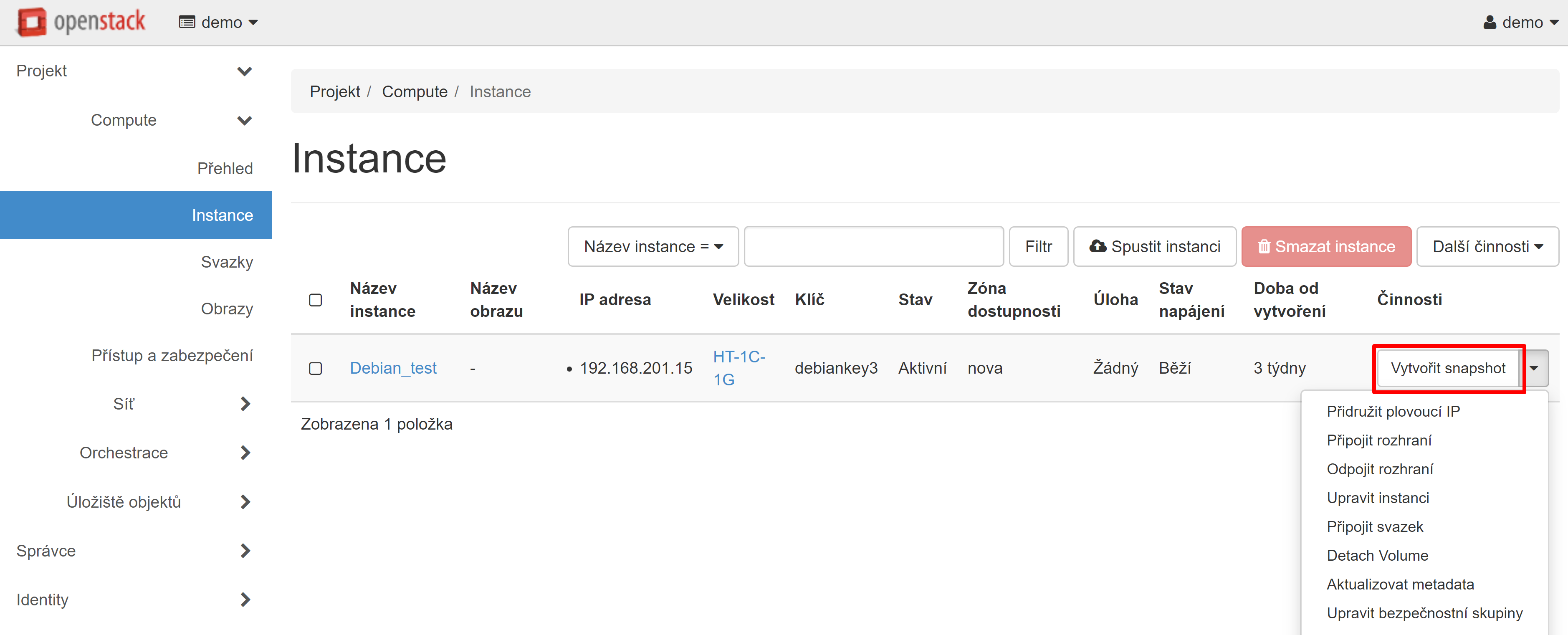
V okně, které se otevře, zadejte název snapshotu a klikněte na tlačítko „Vytvořit snapshot“.
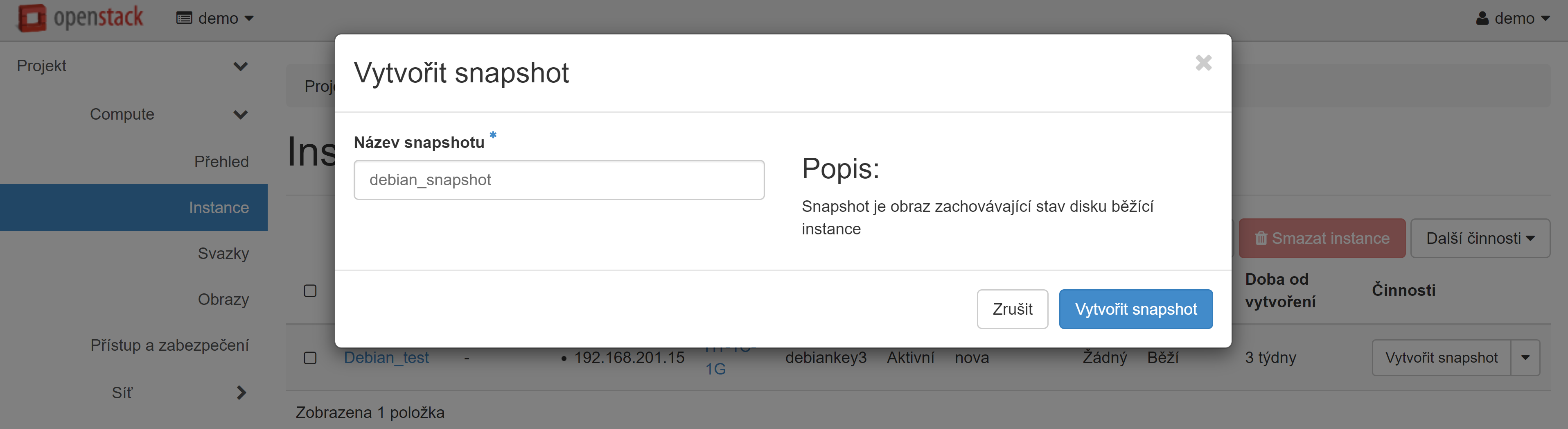
Tato akce vás automaticky přesměruje do sekce „Compute“ — „Obrazy“. V sekce „Projekt“ se zobrazí snímek vaší instance. V rozevírací nabídce naproti názvu instance vyberte položku „Spustit“.
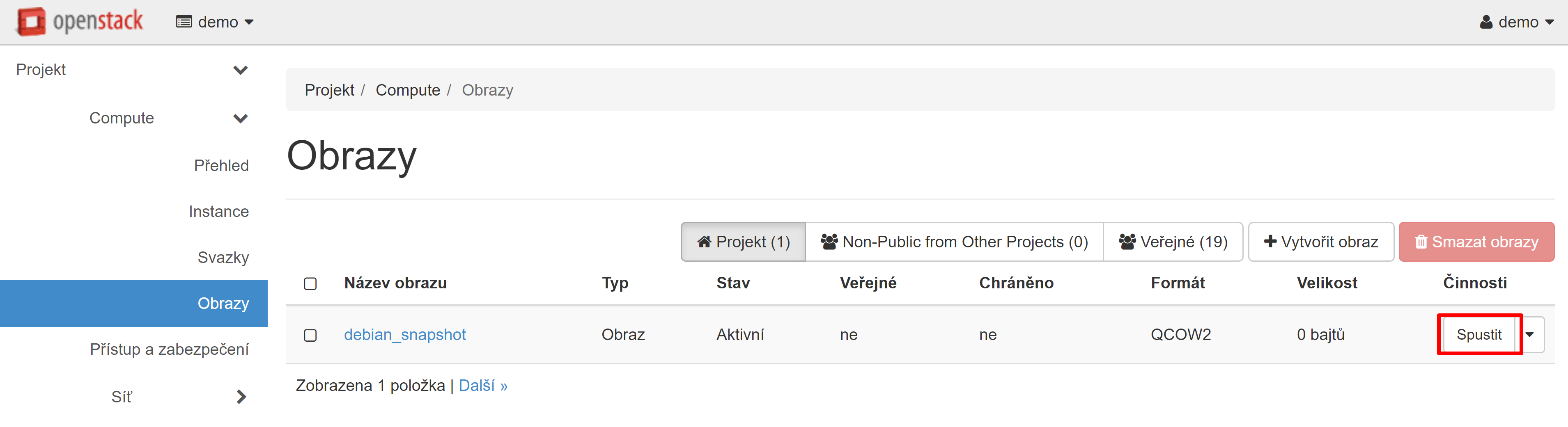
Otevře se okno vytvoření instanci, kde můžete vytvořit virtuální stroj na základě právě vytvořeného snapshotu.
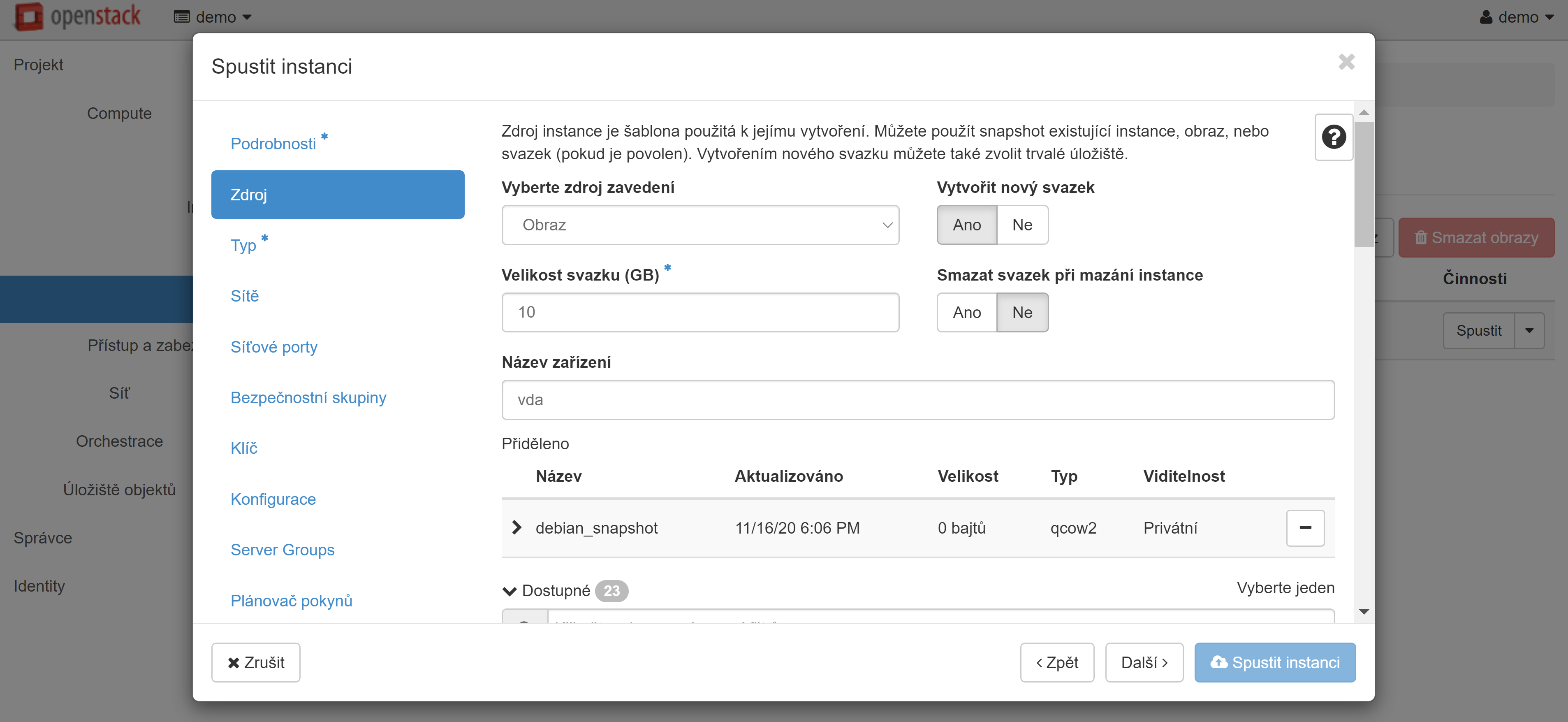
Přečtěte si více o vytváření a nastavení instancí z obrazů zde.
Pozor! Původní disk a samotný snapshot nelze odstranit, pokud existují další disky založené na tomto snapshotu. Pokud je třeba původní disk odstranit, použijte další metodu.
2. Použití snapshotu
Tato metoda je vhodná pro případy, kdy potřebujete odstranit původní virtuální stroj a zahrnuje vyložení svazků jako rezervní kopie nebo zálohy.
Přejděte do části „Compute“ — „Svazky“, naproti požadovanému svazku v rozevírací nabídce vyberte možnost „Vytvořit snapshot“.
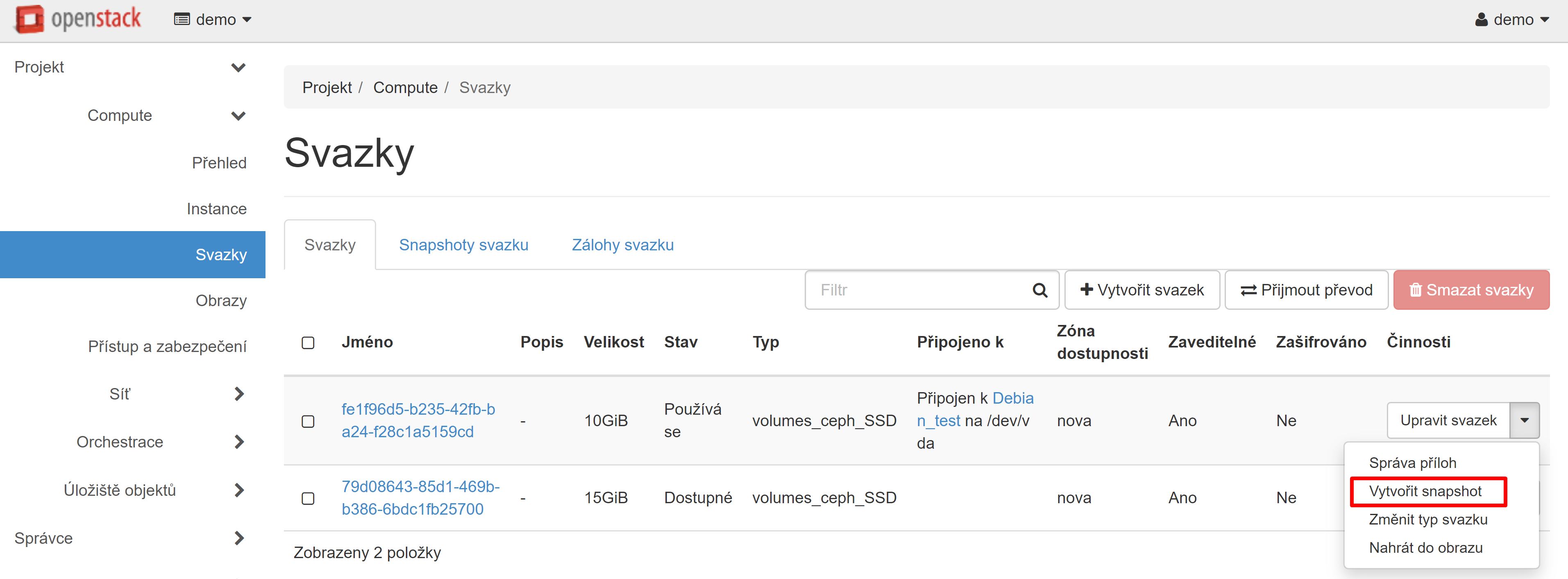
V okně, které se otevře, zadejte název snapshotu a klikněte na tlačítko „Vytvořit snapshot svazku (vynutit)“.
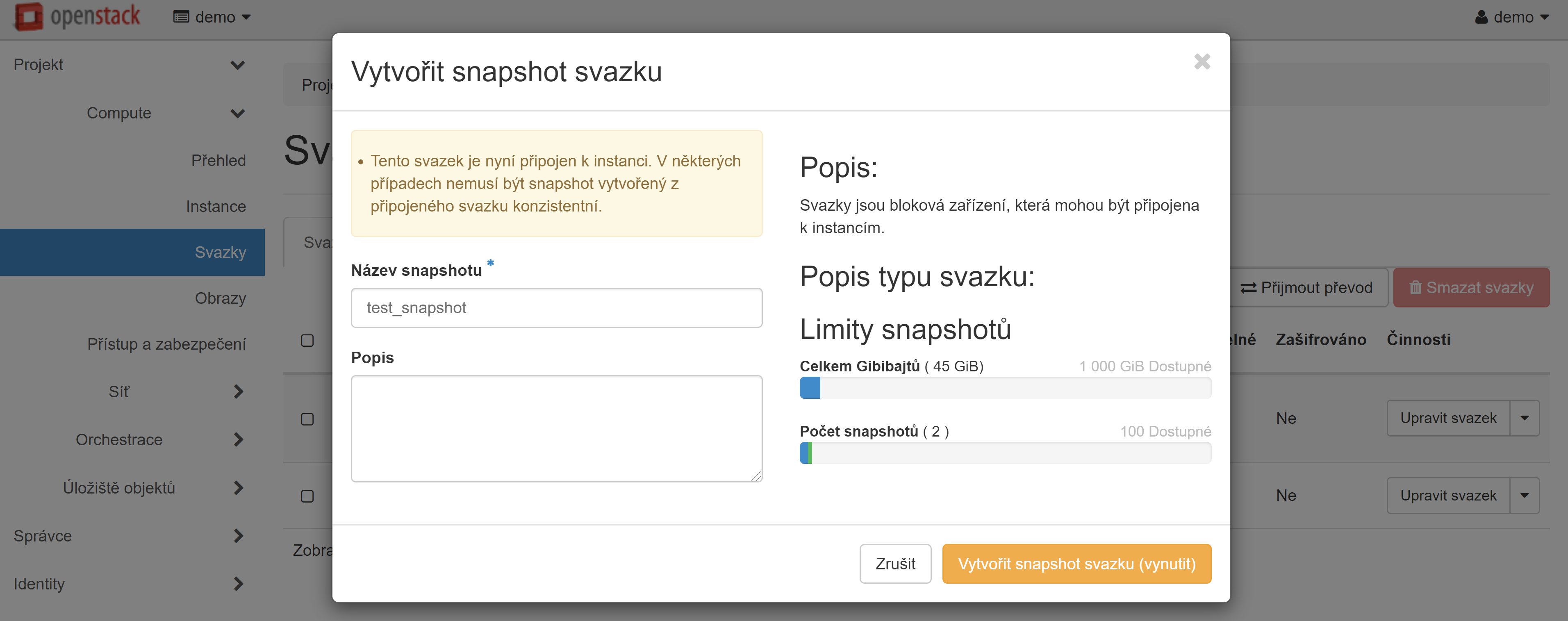
Budete automaticky přesunuti na kartu „Snapshoty svazku“ ve stejné sekci „Compute“ — „Svazky“, zde se v seznamu zobrazí právě vytvořený snapshot. V rozevírací nabídce naproti snapshotu vyberte možnost „Vytvořit svazek“.
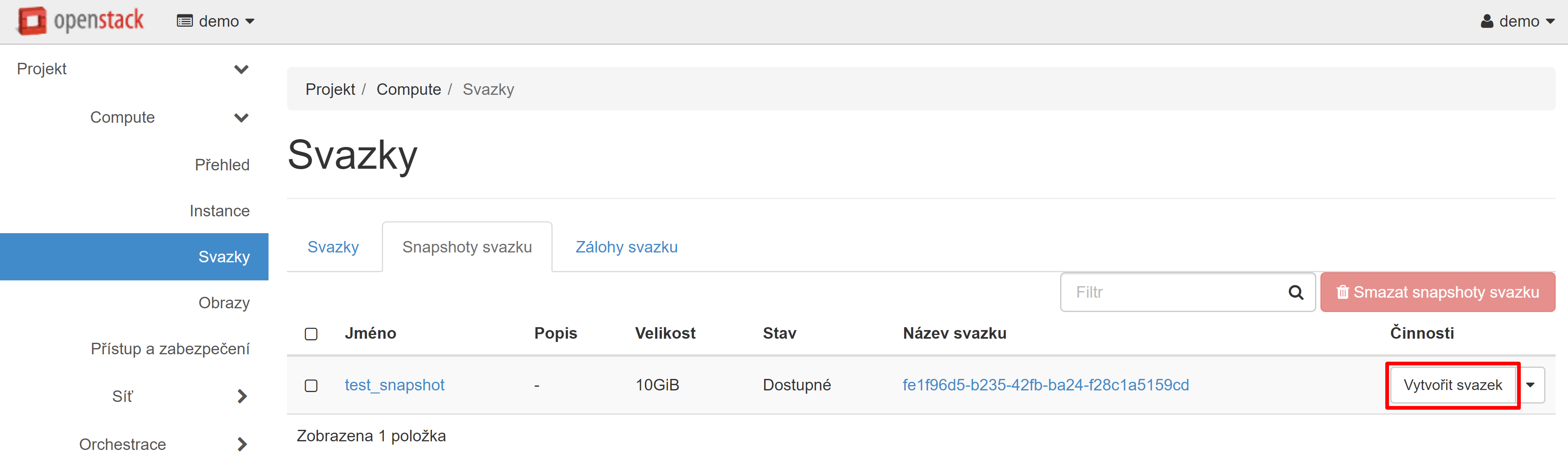
V okně, které se otevře, vyplňte požadovaná pole a klikněte na tlačítko „Vytvořit svazek“.
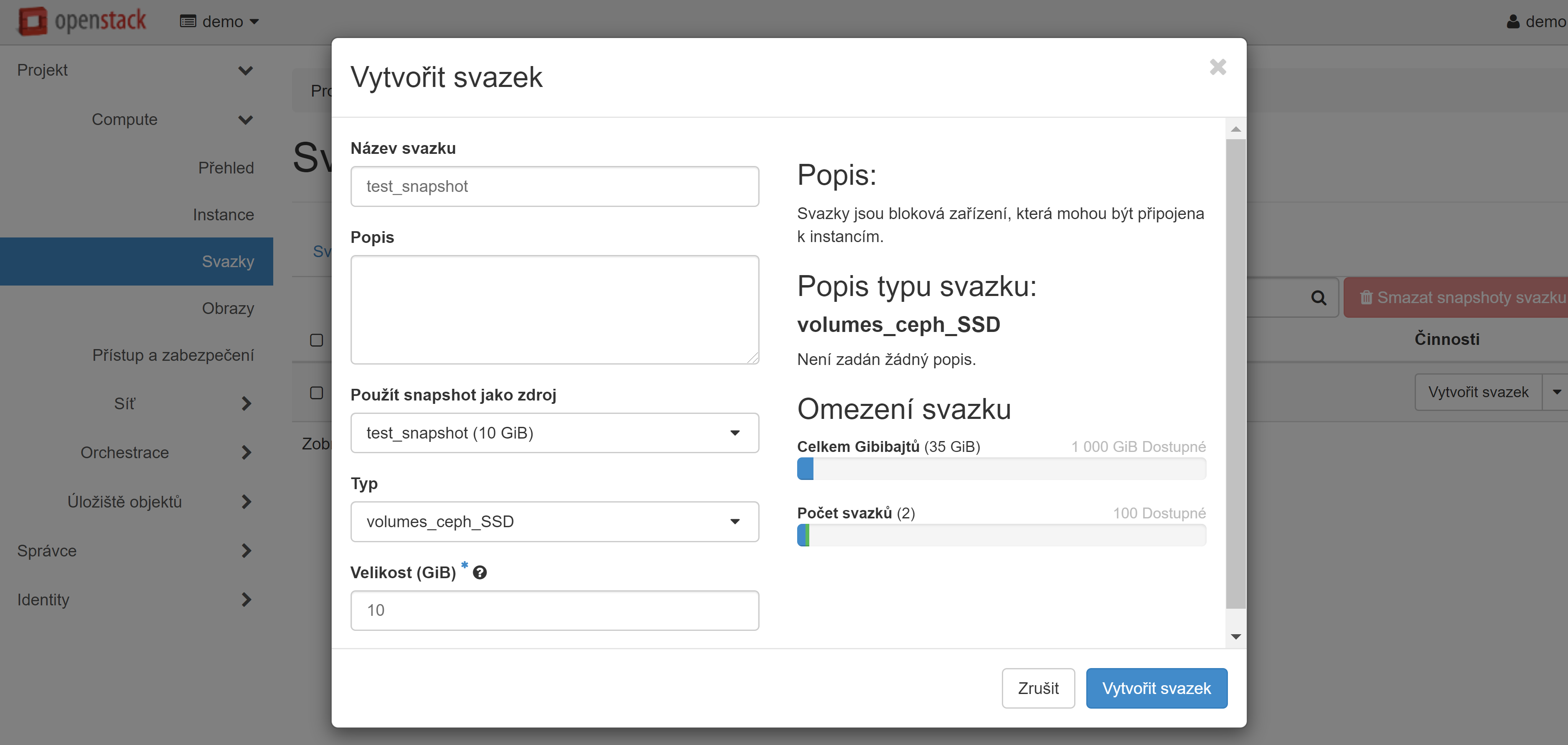
Disk, který jste vytvořili, se objeví na kartě „Svazky“ se stavem „Dostupné“.
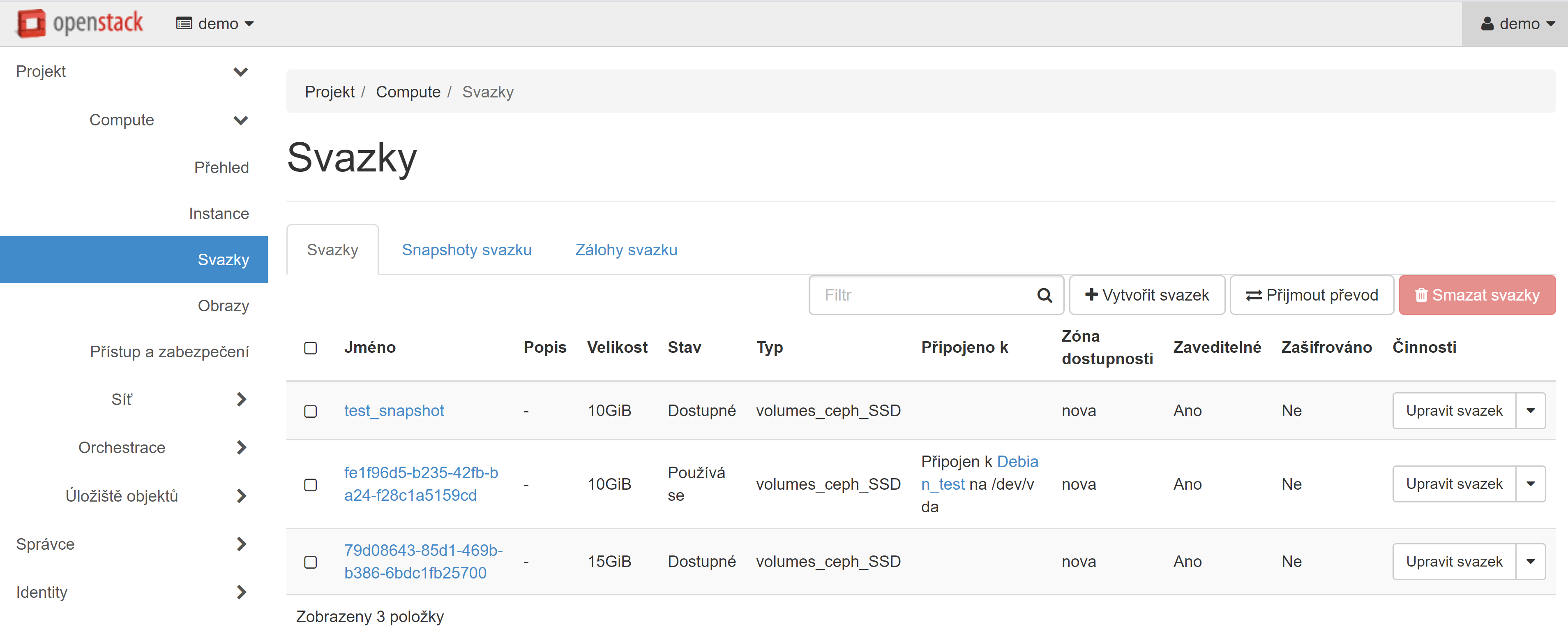
Pokud potřebujete vytvořit velký počet klonů, měli byste vytvořený svazek uložit jako obrázek, k tomu vyberte položku rozevírací nabídky „Nahrát do obrazu“ naproti vybranému svazku.
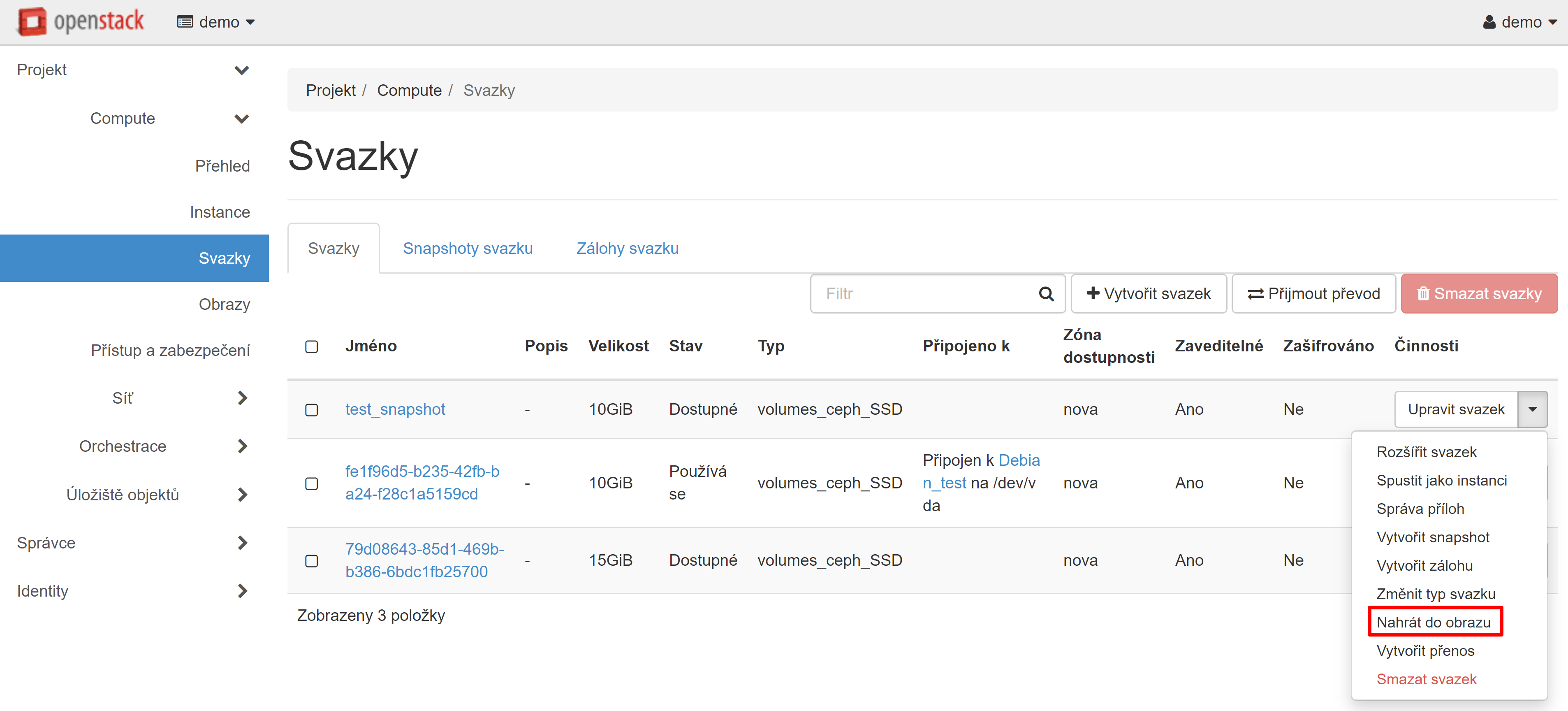
V okně pro nahrávání svazku do obrazu, které se otevře, zadejte název obrazu a nastavte formát disku. Doporučujeme zvolit formát disku „QCOW2 — emulátor QEMU“, což mírně zmenší využité místo v úložišti obrazu.
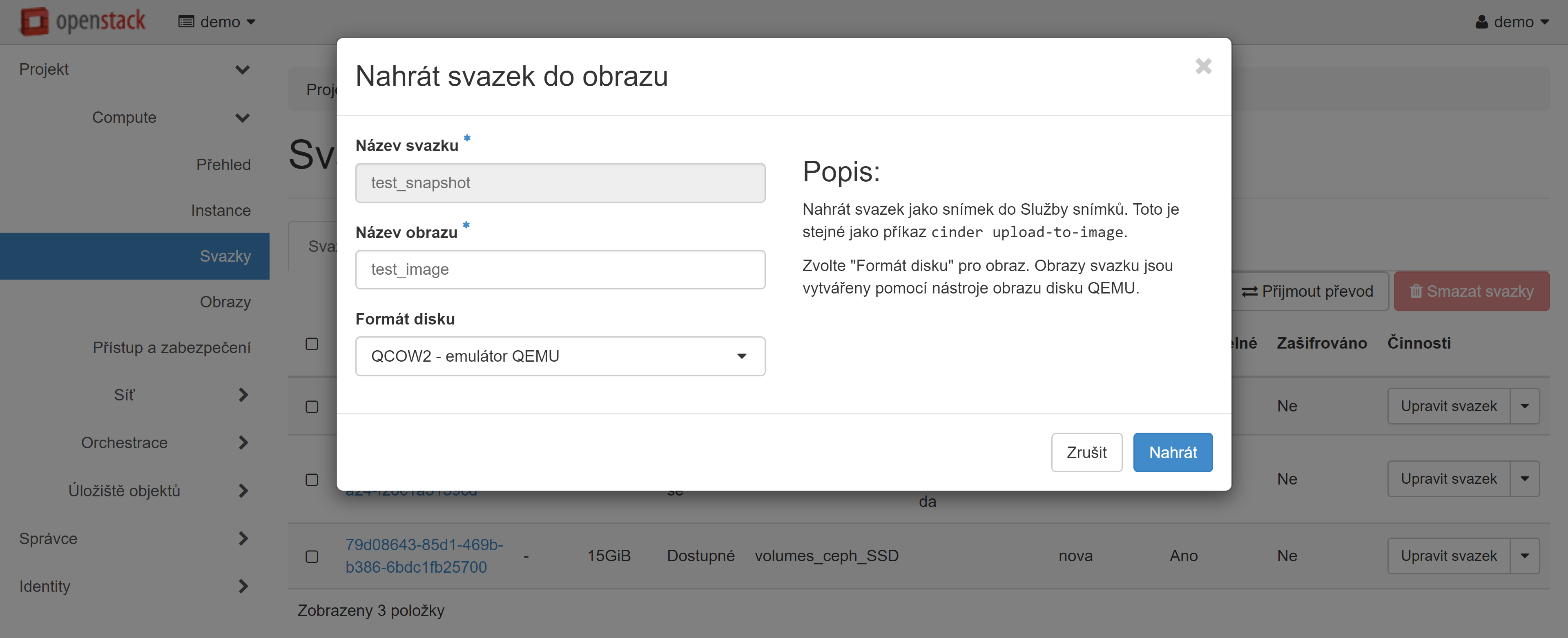
V sekci „Compute“ — „Obrazy“, v sekce „Projekt“ se zobrazí obraz vaší instance, na jehož základě můžete vytvořit své virtuální stroje. Přečtěte si více o vytváření instancí z obrázků v našem průvodci.
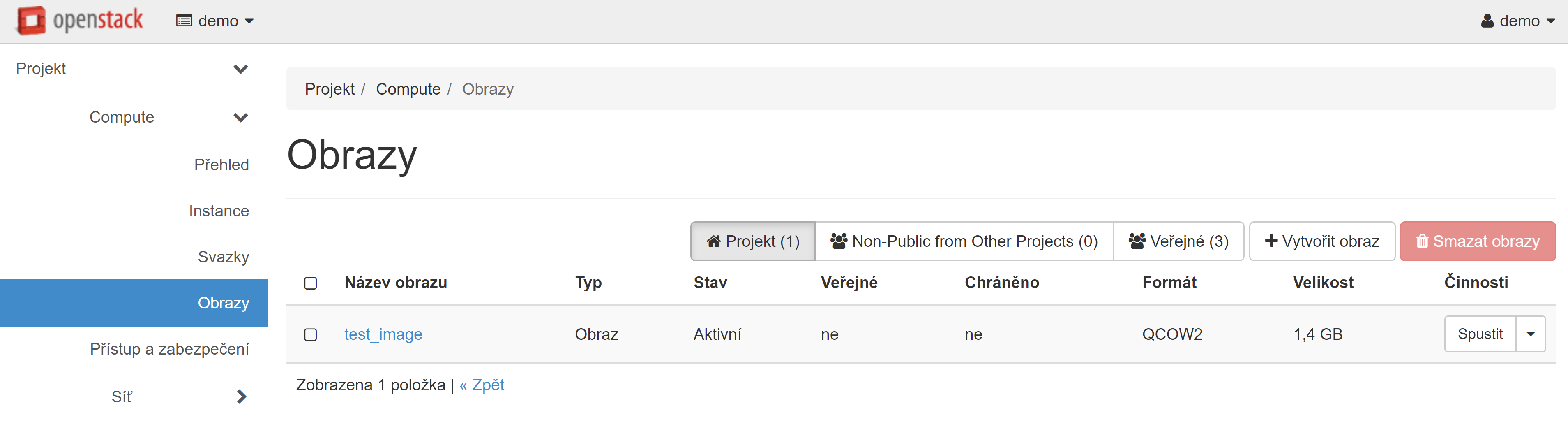
Můžete také vytvořit zálohu — prostřednictvím položky nabídky „Vytvořit zálohu“ naproti vámi vytvořenému svazku.
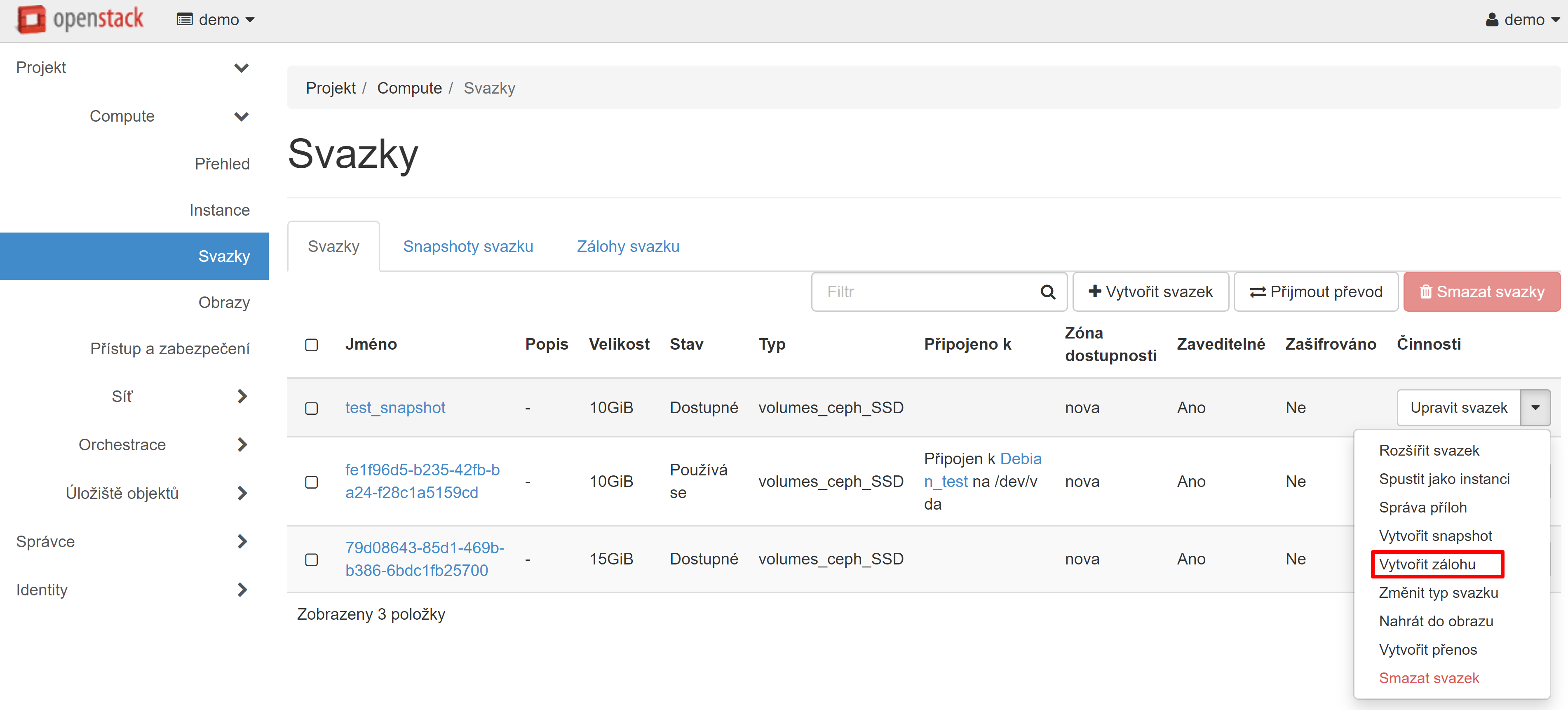
V okně, které se otevře, zadejte název zálohy a klikněte na tlačítko „Vytvořit zálohu svazku“.
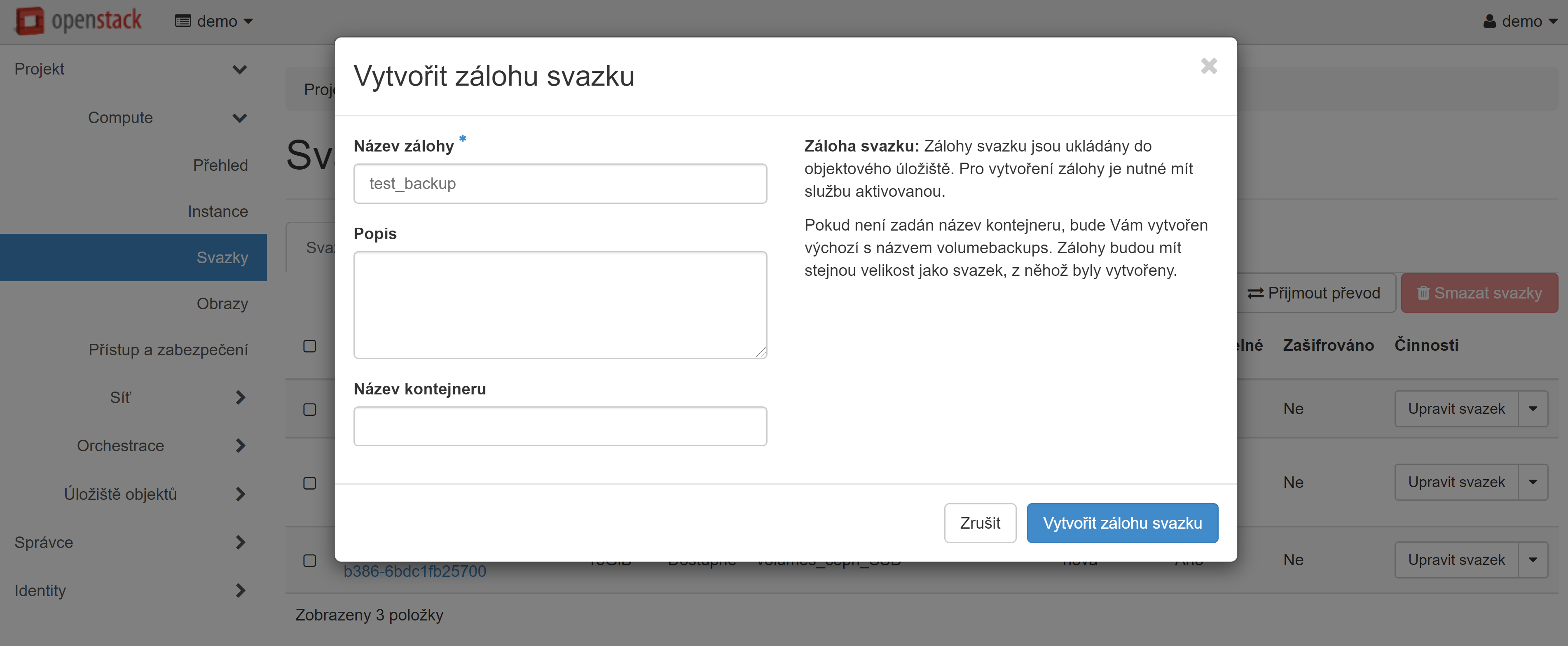
Vytvořená záloha se zobrazí v sekce Zálohy svazku. Chcete-li z této kopie vytvořit jeden nebo více disků, klikněte v rozevírací nabídce naproti požadované kopii na položku „Obnovit zálohu“.
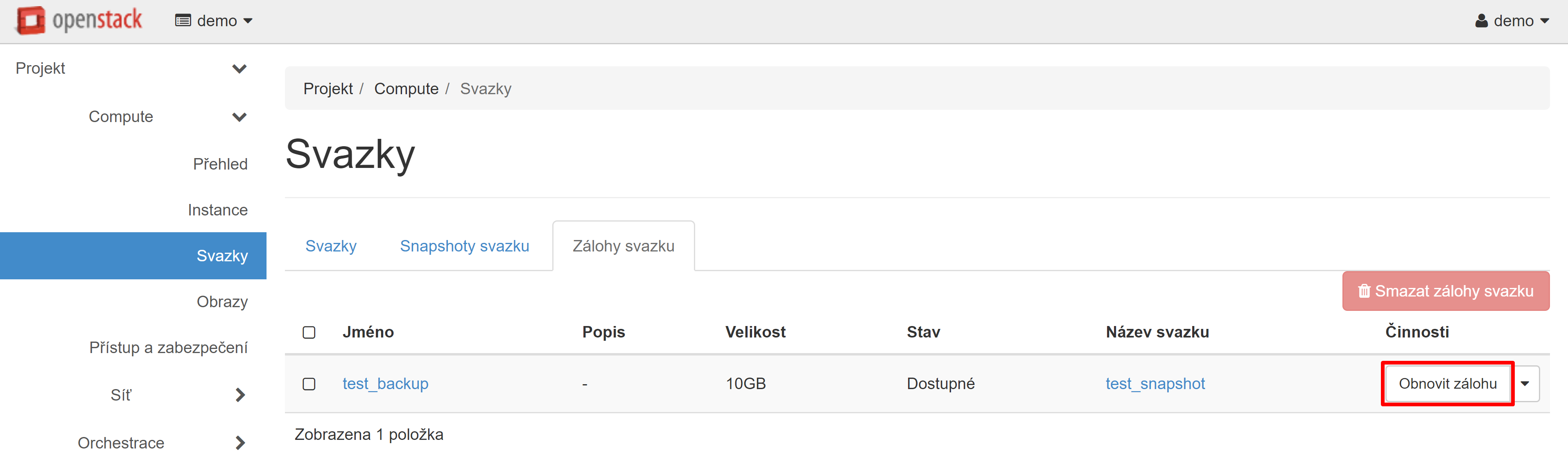
V okně, které se otevře, vyberte v rozbalovací nabídce „Vybrat svazek“ položku „Vytvořit nový svazek“ a klikněte na tlačítko „Obnovit zálohu svazku“.
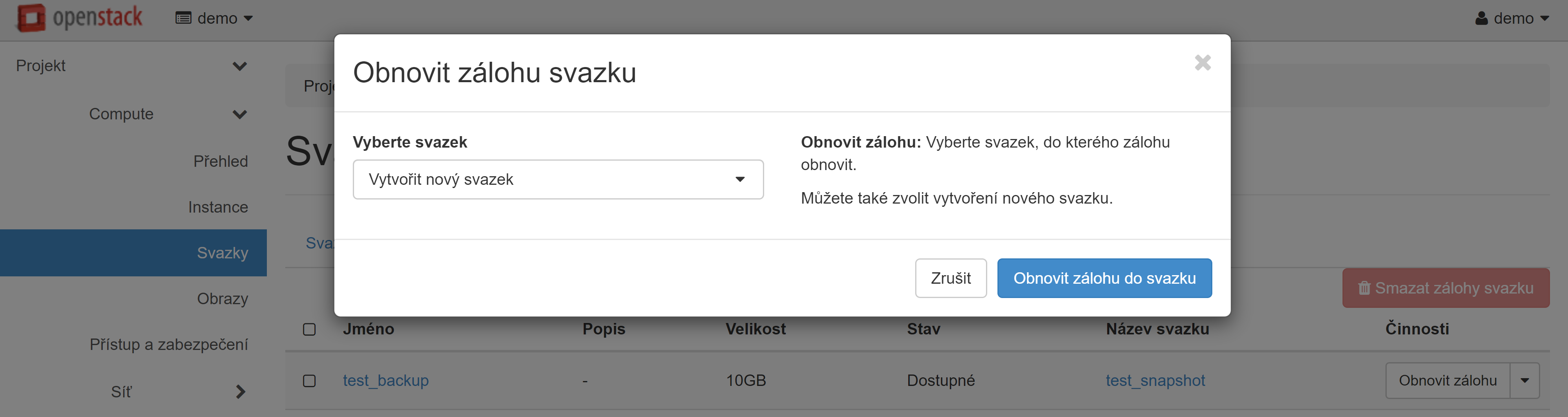
Nová jednotka se zobrazí v seznamu. Můžete jej připojit pomocí dalšího svazku k jiné sekce Compute nebo na základě něj vytvořit novou instanci.
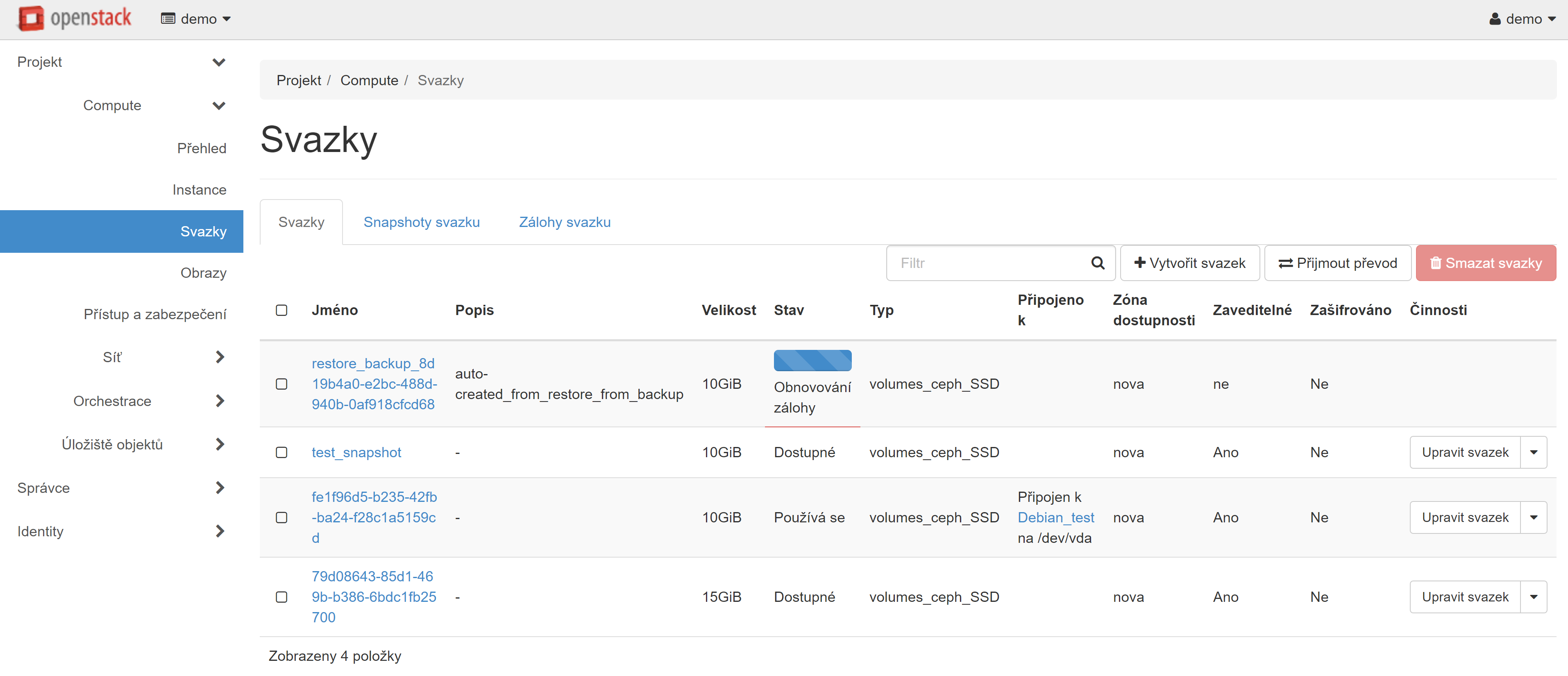
Po stažení rezervní kopie nebo vytvoření zálohy lze snapshot a původní svazek pro zálohu a rezervní kopii v případě potřeby odstranit.
Zdrojová instance a její zdrojový svazek jsou nezávislé na zálohách a obrazech a lze je také v případě potřeby odstranit.

